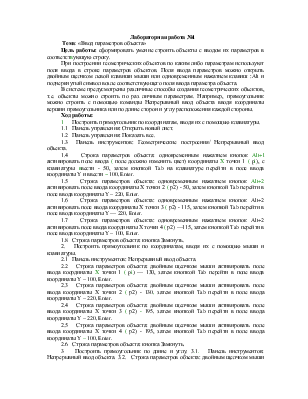
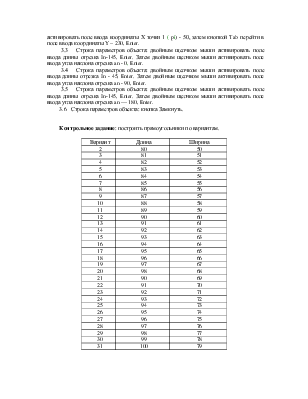
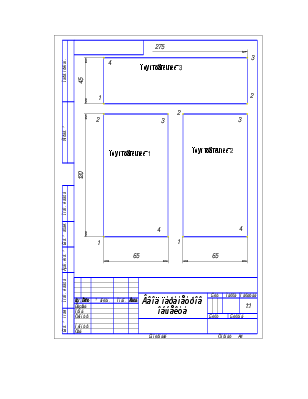
Лабораторная работа №1
Тема: «Ввод параметров объекта»
Цель работы: сформировать умение строить объекты с вводом их параметров в соответствующую строку.
При построении геометрических объектов по каким либо параметрам используют поля ввода в строке параметров объектов. Поля ввода параметров можно открыть двойным щелчком левой клавиши мыши или одновременным нажатием клавиш :Alt и подчеркнутый символ возле соответствующего поля ввода параметра объекта.
В системе предусмотрены различные способы создания геометрических объектов, т.е. объекты можно строить по раз личным параметрам. Например, прямоугольник можно строить с помощью команды Непрерывный ввод объекта вводя координаты вершин прямоугольника или по длине сторон и углу расположения каждой стороны.
Ход работы:
1 Построить прямоугольник по координатам, вводя их с помощью клавиатуры.
1.1 Панель управления: Открыть новый лист.
1.2 Панель управления: Показать все.
1.3 Панель инструментов: Геометрические построения/ Непрерывный ввод объекта.
1.4 Строка параметров объекта: одновременным нажатием кнопок Alt+l активировать поле ввода ( поле должно изменить цвет) координаты Х точки 1 ( pi), с клавиатуры ввести - 50, затем кнопкой Tab на клавиатуре перейти в поле ввода координаты Y и ввести ~ 100, Enter.
1.5 Строка параметров объекта: одновременным нажатием кнопок Alt+2 активировать поле ввода координаты Х точки 2 ( р2) - 50, затем кнопкой Tab перейти в поле ввода координаты Y – 220, Enter.
1.6 Строка параметров объекта: одновременным нажатием кнопок Alt+2 активировать поле ввода координаты Х точки 3 ( р2) - 115, затем кнопкой Tab перейти в поле ввода координаты Y — 220, Enter.
1.7 Строка параметров объекта: одновременным нажатием кнопок Alt+2 активировать поле ввода координаты Х точки 4 ( р2) —115, затем кнопкой Tab перейти в поле ввода координаты Y – 100, Enter.
1.8 Строка параметров объекта: кнопка Замкнуть.
2. Построить прямоугольник по координатам, вводя их с помощью мыши и клавиатуры.
2.1 Панель инструментов: Непрерывный ввод объекта.
2.2 Строка параметров объекта: двойным щелчком мыши активировать поле ввода координаты Х точки 1 ( pi) — 130, затем кнопкой Tab перейти в поле ввода координаты Y – 100, Enter.
2.3 Строка параметров объекта: двойным щелчком мыши активировать поле ввода координаты Х точки 2 ( р2) - 130, затем кнопкой Tab перейти в поле ввода координаты Y – 220, Enter.
2.4 Строка параметров объекта: двойным щелчком мыши активировать поле ввода координаты Х точки 3 ( р2) - 195, затем кнопкой Tab перейти в поле ввода координаты Y – 220, Enter.
2.5 Строка параметров объекта: двойным щелчком мыши активировать поле ввода координаты Х точки 4 ( р2) - 195, затем кнопкой Tab перейти в поле ввода координаты Y – 100, Enter.
2.6 Строка параметров объекта: кнопка Замкнуть.
3 Построить прямоугольник по длине и углу. 3.1. Панель инструментов: Непрерывный ввод объекта. 3.2. Строка параметров объекта: двойным щелчком мыши активировать поле ввода координаты Х точки 1 ( pi) - 50, затем кнопкой Tab перейти в поле ввода координаты Y – 230, Enter.
3.3 Строка параметров объекта: двойным щелчком мыши активировать поле ввода длины отрезка In-145, Enter. Затем двойным щелчком мыши активировать поле ввода угла наклона отрезка an - 0, Enter.
3.4 Строка параметров объекта: двойным щелчком мыши активировать поле ввода длины отрезка In - 45, Enter. Затем двойным щелчком мыши активировать поле ввода угла наклона отрезка an - 90, Enter.
3.5 Строка параметров объекта: двойным щелчком мыши активировать поле ввода длины отрезка In-145, Enter. Затем двойным щелчком мыши активировать поле ввода угла наклона отрезка an — 180, Enter.
3.6 Строка параметров объекта: кнопка Замкнуть.
Контрольное задание: построить прямоугольники по вариантам.
|
Вариант |
Длина |
Ширина |
|
2 |
80 |
50 |
|
3 |
81 |
51 |
|
4 |
82 |
52 |
|
5 |
83 |
53 |
|
6 |
84 |
54 |
|
7 |
85 |
55 |
|
8 |
86 |
56 |
|
9 |
87 |
57 |
|
10 |
88 |
58 |
|
11 |
89 |
59 |
|
12 |
90 |
60 |
|
13 |
91 |
61 |
|
14 |
92 |
62 |
|
15 |
93 |
63 |
|
16 |
94 |
64 |
|
17 |
95 |
65 |
|
18 |
96 |
66 |
|
19 |
97 |
67 |
|
20 |
98 |
68 |
|
21 |
90 |
69 |
|
22 |
91 |
70 |
|
23 |
92 |
71 |
|
24 |
93 |
72 |
|
25 |
94 |
73 |
|
26 |
95 |
74 |
|
27 |
96 |
75 |
|
28 |
97 |
76 |
|
29 |
98 |
77 |
|
30 |
99 |
78 |
|
31 |
100 |
79 |
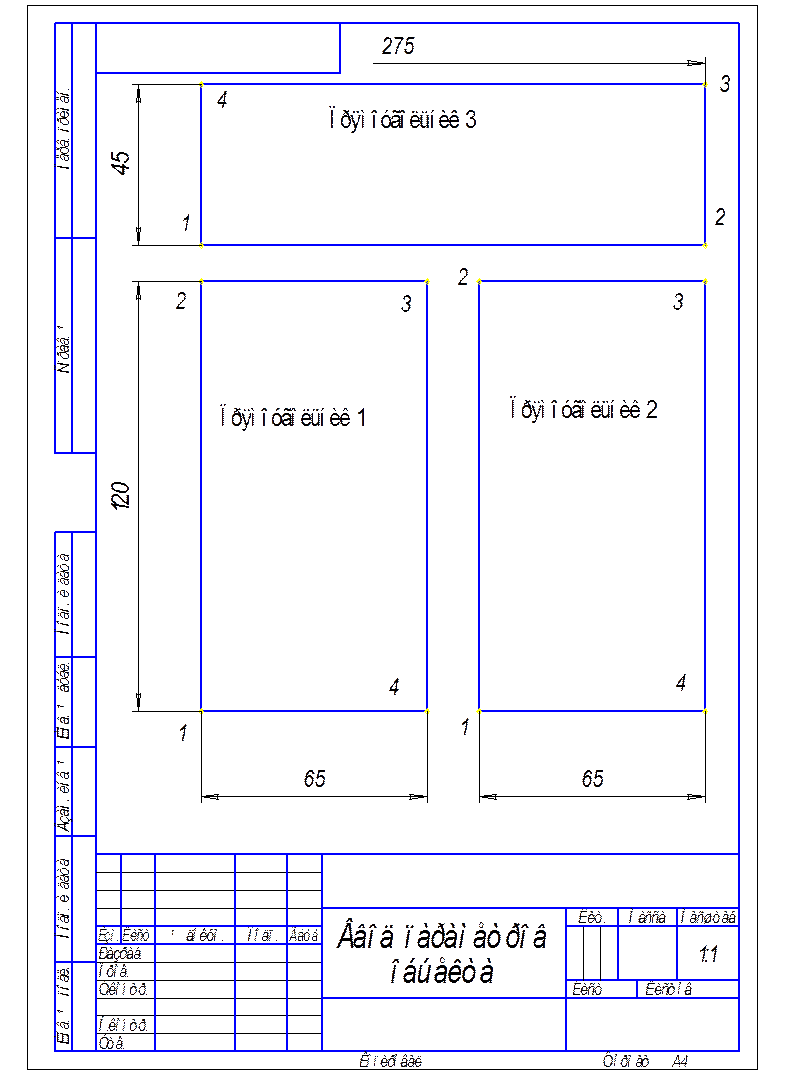
Уважаемый посетитель!
Чтобы распечатать файл, скачайте его (в формате Word).
Ссылка на скачивание - внизу страницы.